
Иногда случайные действия пользователя Ватсап приводят к утере важных медийных вложений. Поэтому полезно знать, как восстановить фото в Ватсапе после удаления.
Где WhatsApp хранит медиафайлы
В мессенджере по умолчанию предусмотрено сохранение полученных фото и видео вложений в память устройства.
На Андроид -смартфоне файлы из Вацапа сохраняются в галерею гаджета в папку WhatsApp Images, которую можно открыть посредством проводника. Путь к папке: Внутренняя память /WhatsApp/Media/WhatsApp Images.

Аналогично на Айфоне все изображения из WhatsApp по умолчанию сохраняются системном разделе /WhatsApp/Media/ папке «Фото».
Установленным на Андроид-смартфоне приложениям можно через настройки гаджета изменить путь сохранения информации. Для этого нужно выполнить следующие шаги:
- Перейдите в "Настройки" устройства (ярлык шестеренки).
- Откройте раздел настроек "Память" или "Хранилище" (в зависимости от модели устройства).
- Найдите пункт "Место для хранения файлов по умолчанию".
- Укажите SD-card в месте установленного параметра "внутренняя память (хранилище)".
После перенастройки пути все новые вложения из Ватсапа будут автоматически сохраняться на SD-карте. Решение позволит разгрузить внутреннюю память гаджета.
Функцию автоматической загрузки медиафайлов WhatsApp в память устройства пользователь вправе отключить, чтобы не засорять внутреннее хранилище гаджета ненужными изображениями.
Способы восстановления удаленных фото и видео
Восстановить удаленные фото в Ватсапе можно несколькими способами:
| Доступные варианты | Восстановить из резервной копии |
| Из внутреннего хранилища девайса/SD - карты | |
| При помощи сторонней программы | |
| Посредством контакта с собеседником |
Из резервного хранилища
В мессенджере предусмотрена настраиваемая по периодичности функция резервного копирования. Бэкап генерируется автоматически через указанные пользователем временные промежутки:
- Никогда.
- Только при нажатии "Резервное копирование".
- Ежедневно.
- Еженедельно.
- Ежемесячно.
Настройка по умолчанию - 1 раз в сутки. Также можно запускать создание копии чатов вручную.
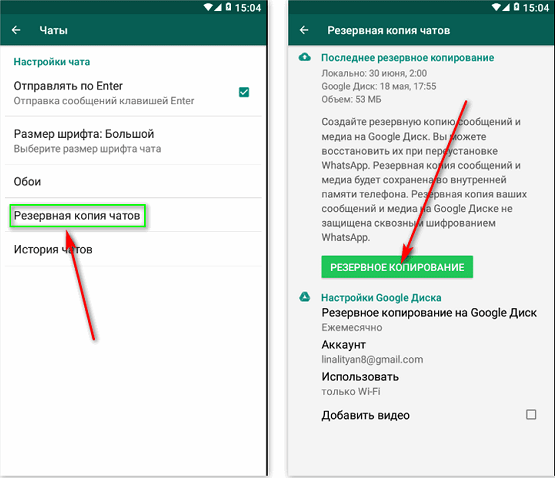
Порядок восстановления данных из бэкапа следующий:
- Удалите установленное приложение WhatsApp.
- Из магазина приложений выполните установку мессенджера повторно.
- При регистрации укажите номер телефона, привязанный к используемой учетной записи.
- Система запросит разрешение на восстановление данных из хранилища.
- Дайте разрешение, и дождитесь окончания процесса.
Вариант подходит для тех пользователей, кто через настройки не менял периодичность резервного копирования.
Из внутренней памяти смартфона
Удаленные из чата медийные вложения можно легко и быстро найти в системном хранилище на мобильнике. Вернуть найденное изображение в чат не получится, но можно отправить собеседнику или сохранить на компьютер. Способ актуален при условии, что пользователь не отключил функцию автозагрузки вложений в память гаджета.
Манипуляции следующие:
- Откройте файловый менеджер или проводник. Перейдите в раздел внутренней памяти /WhatsApp/Media/WhatsApp Images. Можно открыть в галерее альбом WhatsApp Images с полученными и отправленными фотографиями.
- Выберите нужные снимки. Воспользуйтесь функций поделиться. Определите канал передачи (Вацап или другой мессенджер, блютуз, электронная почта и т. п.) и отправьте определенным лицам. На свой ноутбук фото можно перенести через блютуз или копировать посредством USB - интерфейса.
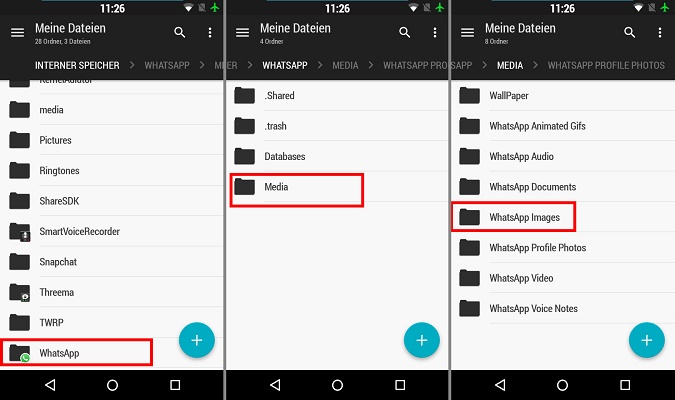
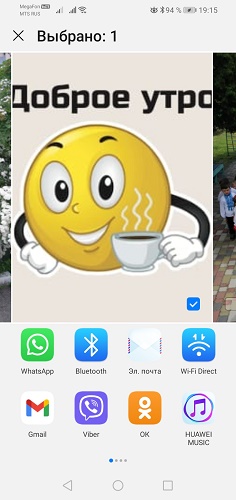
Восстановление с Sd - карты
При замене предыдущей карты памяти, содержащей сохраненные файлы, вернуть утерянные фото и видео можно, выполнив следующие манипуляции:
- Откройте на старом накопителе папку с сохраненными медиафайлами.
- Скопируйте нужные изображения в буфер обмена.
- Загрузите данные в новое хранилище.
С помощью сторонних приложений
Восстановление удаленных фото из Ватсапа возможно при помощи стороннего приложения. Вариант актуален, когда пользователь редко делает резервное копирование, а чат с понадобившимися вложениями удален.
Для гаджетов, работающих на платформе Андроид, разработано немало приложений, предназначенных для поиска и восстановления удаленных данных, отличающихся функционалом и дизайном.
При выполнении операции "Удаление" файлы в системе помечаются удаленными, и их место в памяти постепенно заполняется другой информацией. Алгоритм приложений типа DiskDigger или Undeleter строится на том, что файлы полностью не удаляются. По прошествии небольшого времени неперезаписанные участки можно восстановить.
Специальная программа выполняет следующие действия:
- сканирует память по заданным пользователем параметрам (папка, расширение и т. п.);
- вычисляет помеченные удаленными объекты;
- отражает список найденных файлов.
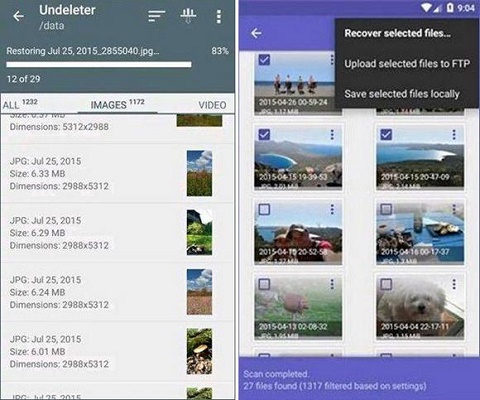
Пользователю нужно просмотреть результаты поиска, пометить нужные файлы, выбрать место для сохранения и подтвердить свои намерения.
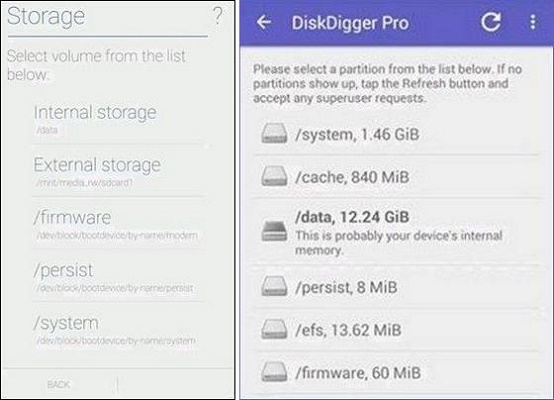
Восстановить утраченные фото в WhatsApp на телефоне платформы iOS можно при помощи компьютера и платного приложения Dr. Fone.
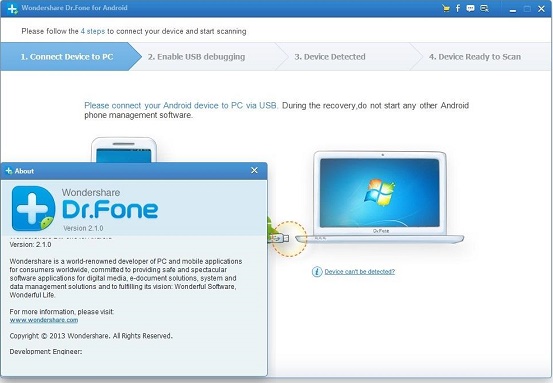
Алгоритм действий такой:
- Установите на компьютер программу Dr. Fone.
- С помощью USB интерфейса подключите Айфон к компьютеру.
- При первом подключении дождитесь окончания установки драйверов, после чего устройства распознают друг друга.
- Инициируйте в программе функцию сканирования папок Айфона.
- Проставьте отметки на нужных снимках.
- Инициируйте процесс восстановления.
Запросить файлы у собеседника
Если в галерее нужных снимков нет, как и нет свежей резервной копии, и восстанавливать утерянное изображение при помощи стороннего приложения не хочется, можно попросить собеседника прислать интересующий контент повторно.
Как не допустить утери изображений и видео
Мобильник с установленным мессенджером может сломаться или потеряться. Также разработчики постепенно отказываются от поддержки WhatsApp на морально устаревших моделях.
Чтобы обезопасить себя от потери важных медийных файлов, рекомендуются следующие мероприятия:
- Настройка резервного копирования в облачное хранилище. Восстановить с Google Диск/iCloud сообщения и медийные вложения может только владелец аккаунта.
- Можно периодически переносить нужный контент на компьютер или флешку.
Полезные советы
Совет №1
Установите опцию "Резервное копирование ваших чатов". Перейдите по пунктам "Настройки" → "Чаты" → "Резервная копия чатов". Выберите подходящую для себя периодичность создания бэкапа из предложенных: ежедневно, еженедельно или ежемесячно. Whatsapp копирует чаты, только когда гаджет включен.
Совет №2
Далеко не весь медийный контент, присылаемый по Ватсапу, длительное время нужен пользователю. По умолчанию вложения загружаются в память смартфона, и со временем она переполняется, что сказывается на быстродействии гаджета. Поэтому следует деактивировать опцию автоматической загрузки медиа в память устройства. Интересующий пользователя контент будет загружаться при его просмотре.
Совет №3
Чтобы загруженные из мессенджера в галерею фотографии были недоступны для просмотра домочадцам, рекомендуется отключить опцию их отображения. Для этого на Айфоне откройте "Настройки" приложения, перейдите на пункт "Чаты", где деактивируйте функцию "Видимость медиа". На Андроиде нужно воспользоваться файловым менеджером. С его помощью следует открыть папку ...WhatsApp/Media/WhatsApp Images и создать в не файл с наименованием .nomedia.
Частые вопросы
При удалении ошибочно отосланной фотки из чата на своем телефоне, может ли она удалиться с телефона собеседника?
Сообщение и вложение, помеченное одной цветной галочкой, уже доставлено. В течение одного часа его можно удалить у всех: у себя и собеседников. По истечении этого промежутка удаление доступно только на телефоне отправителя.
Как удалить фото из WhatsApp Group для всех?
Откройте группу в Ватсапе и найдите изображение, которое требуется удалить. Нажмите на нее с удержанием, пока не откроется окно с вариантами действий. Воспользуйтесь вариантом "Удалить для всех" и подтвердите свое намерение.
Видео по теме:
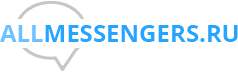
 Как восстановить удаленные сообщения в Ватсапе
Как восстановить удаленные сообщения в Ватсапе

